Mova a Lixeira do Windows para a Barra de Tarefas com MiniBin
Microsoft Windows 8 Vindovs 7 / / March 18, 2020
Quando foi a última vez que você realmente colocou sua lixeira física em cima da mesa - nunca? Por que não fazer o mesmo com a Lixeira no Windows?
Dê uma boa olhada no ícone da área de trabalho da lixeira. Olhe para isso. Uma coisa tão simples realmente merece um lugar na sua área de trabalho? A palavra área de trabalho vem da mesa de palavras. Quando foi a última vez que tu na realidade colocar a lixeira em cima da sua mesa?
Nunca? Boa. Eu acho que é seguro supor que a maioria de vocês mantém suas lixeiras embaixo das mesas, então minha pergunta é: por que não fazer o mesmo com a Lixeira?
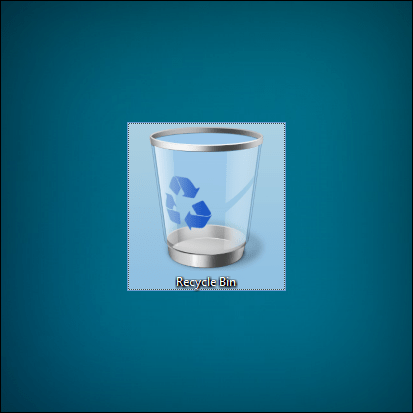
Mover a Lixeira do Windows com o MiniBin
O pequeno e elegante aplicativo de lixeira MiniBin vem das melhores pessoas do e-sushi, para que você possa ir ao site deles para baixe — (para pular o anúncio CoinURL, aguarde 10 segundos e clique no botão no canto superior direito).
Também é importante notar que o MiniBin exige que você esteja executando Windows 7 ou mais alto.
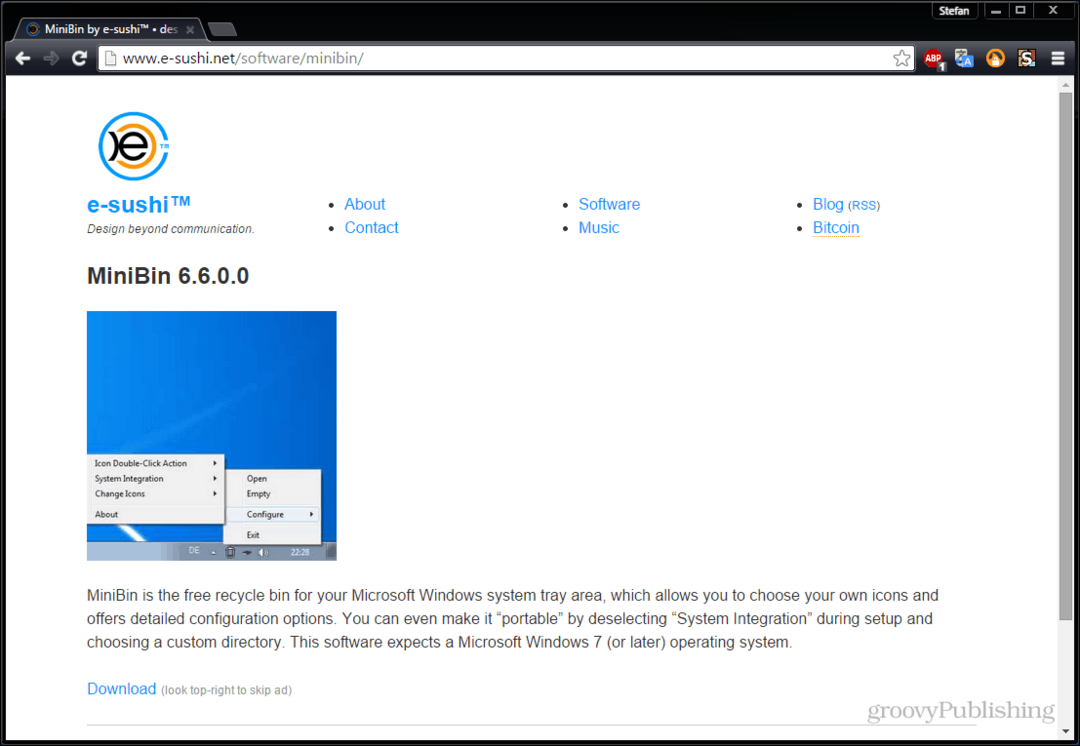
O processo de instalação é realmente simples. O E-sushi não tenta enviar spam com barras de ferramentas ou adware; portanto, é uma instalação que você pode seguir rapidamente seguindo o assistente.
(Clique na imagem abaixo para ampliar)

O arquivo baixado terá uma pasta "temas" dentro dele. Como os ícones padrão parecem um pouco maçantes, aconselho a instalá-los e experimentá-los, especialmente se você quiser personalizar a aparência do Windows.
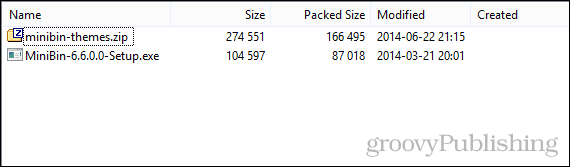
Para instalar, basta extrair a pasta para o diretório de instalação do MiniBin. Na maioria dos casos, isso seria Arquivos de Programas ou Arquivos de Programas (x86).
(Clique na imagem abaixo para ampliar)
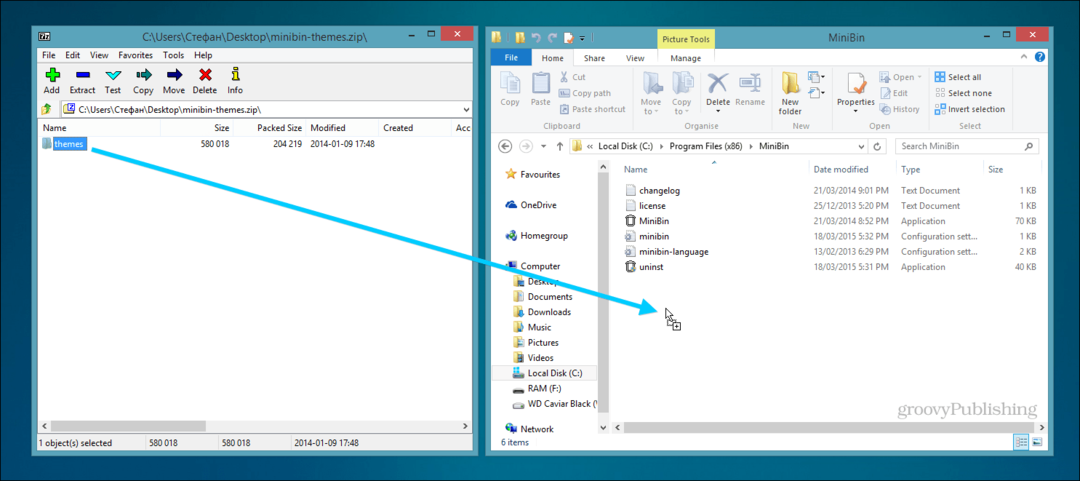
Existem algumas coisas que você pode configurar após instalar o MiniBin. Os primeiros são classificados como integração de sistemas. Gosto de manter todos os itens ativados, mas fique à vontade para trocar qualquer coisa que você não gostar.
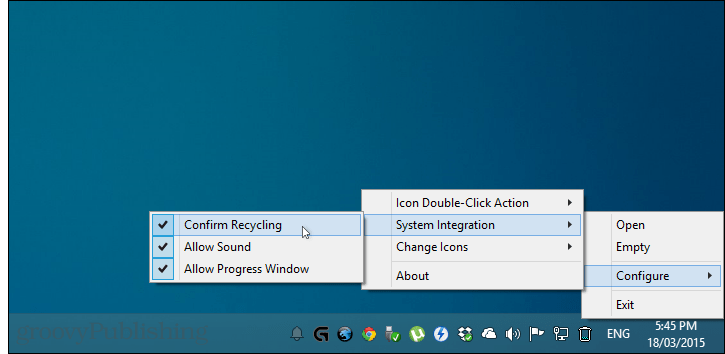
Em seguida, aconselho você a usar apenas os ícones Cheio e Vazio. Faz mais sentido e você só precisa alterar dois ícones em vez de cinco. Novamente, se você não gostar desta opção, fique à vontade para deixá-la desativada.
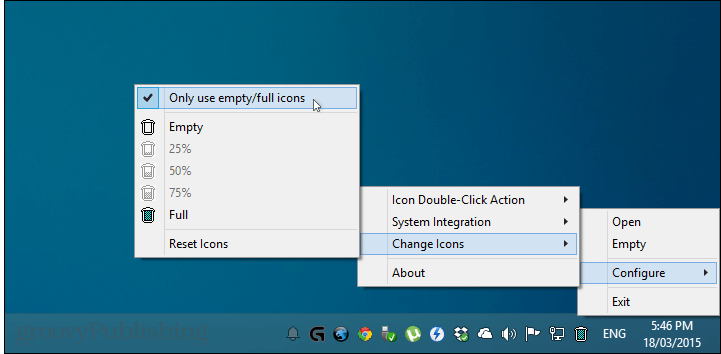
Por último, mas definitivamente não menos importante, está mudando os ícones reais. Eu gosto de usar Aerodyne Organic de Mariana Cabral. É de aparência natural e se encaixa perfeitamente com todos os outros ícones do Windows.
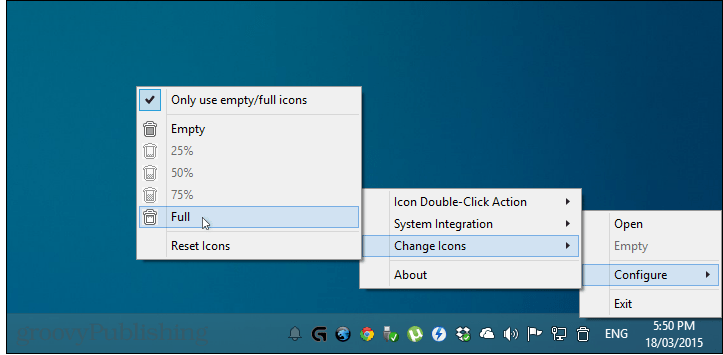
Vejo? Muito melhor do que aquela bagunça enorme na área de trabalho. Você também pode alterar a ação de clique duplo para esvaziar a Lixeira ou abri-la. Deixei o meu no padrão - esvaziando. Se você excluir algo acidentalmente, poderá abrir a Lixeira clicando com o botão direito do mouse no ícone da bandeja e selecione “Abrir”.

Caso você ainda não tenha feito isso, veja aqui como remova a lixeira da área de trabalho no Windows 8.1.
Primeiro, abra o menu Iniciar e tipo:Mostrar ou ocultar ícones comuns. Clique na primeira opção quando aparecer.
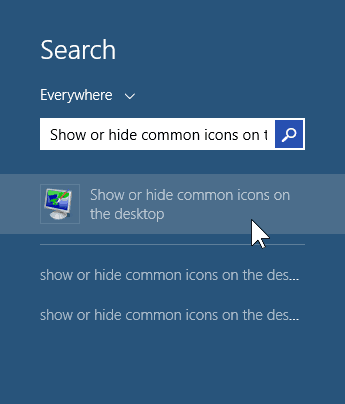
Agora remova o visto da “Lixeira” e clique em OK.
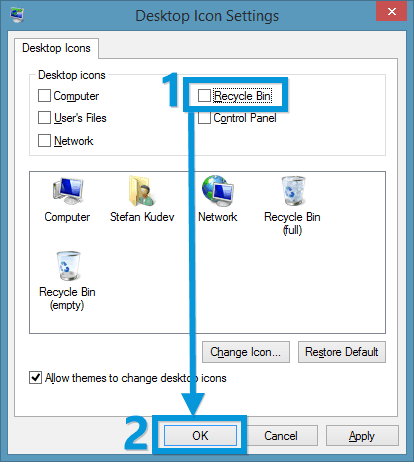
É isso aí! Você está pronto. Pessoalmente, gosto do MiniBin porque parece uma parte natural do Windows, e não um aplicativo de terceiros da web.
Mostramos a você métodos para mover o Lixeira para a barra de tarefas no Windows 8e mova-o no Windows 7. Mas o MiniBin fornece uma maneira mais fácil de fazer isso, fornece recursos adicionais e é gratuito.
O que você acha? A Microsoft deve procurar exibir a Lixeira apenas na bandeja do sistema? Conte-nos nos comentários!
